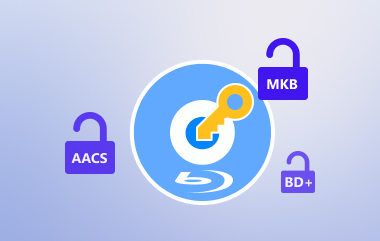尋找一個可靠的 適用於 Mac 的藍光翻錄器 可能會很有挑戰性,尤其是在有許多可用選項的情況下。本評論探討了五大藍光翻錄器,比較了它們的功能、易用性和輸出質量,以幫助您選擇在 Mac 上轉換藍光光碟的最佳工具。
1. Tipard 藍光轉換器 - Mac 上最好的藍光轉換器
蒂帕德藍光轉換器 它能夠輕鬆地將藍光光碟、資料夾和 ISO 檔案翻錄成 500 多種格式,同時保持原始品質。無論您需要無損 MKV、4K MP4 還是高品質音訊擷取,此工具都可以透過 Blu-Hyper 加速和強大的編輯功能提供閃電般的性能。
主要特徵:
• 將藍光轉換為 MP4、MKV、AVI、MOV 等,包含 8K/5K/4K/HD 格式。
• 保留原始影片、音訊和字幕,不損失品質。
• 將音軌儲存為 FLAC、WAV、MP3 和其他格式。
• 修剪、裁切、添加濾鏡、插入浮水印和調整效果。
• 保留或替換它們以增強您的觀看體驗。
步驟1下載並安裝軟件
前往 Tipard 官方網站並下載 Tipard 藍光轉換器的 Mac 版本。下載完成後,打開安裝檔案並按照說明提示中的指南在您的裝置上有效地安裝軟體。
第2步啟動程式並載入藍光
打開 Tipard Blu-Ray 轉換器並前往轉換器的 Ripper 部分。點選 加載藍光 並選擇是否要從外部磁碟機或 Mac 上儲存的藍光資料夾載入藍光光碟。
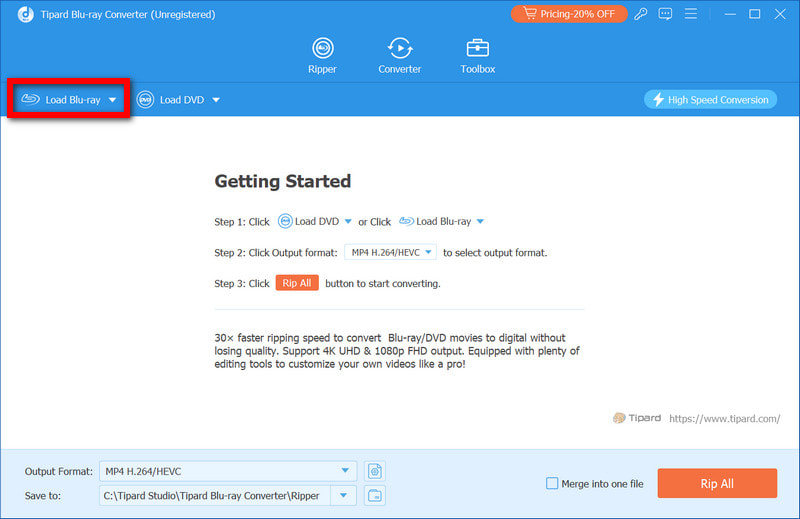
第 3 步選擇輸出格式
從中選擇您想要的影片格式 輪廓 下拉清單並選擇 視頻 選項卡。您可以選擇 MP4, MKV, 影音, 和 移動.選擇 MKV無損 如果您希望保留原始質量,請選擇此選項。
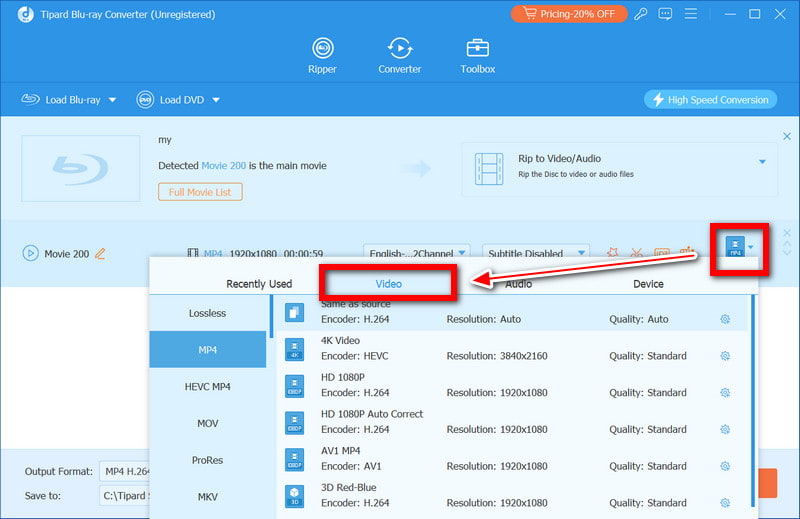
步驟4自訂輸出設定
如果需要,可以透過改變解析度、幀速率、編碼器和位元率來自訂輸出設定。您還可以使用軟體內建的編輯工具來更改字幕、影片、音軌或檔案的任何方面,只需點擊 編輯 按鈕。
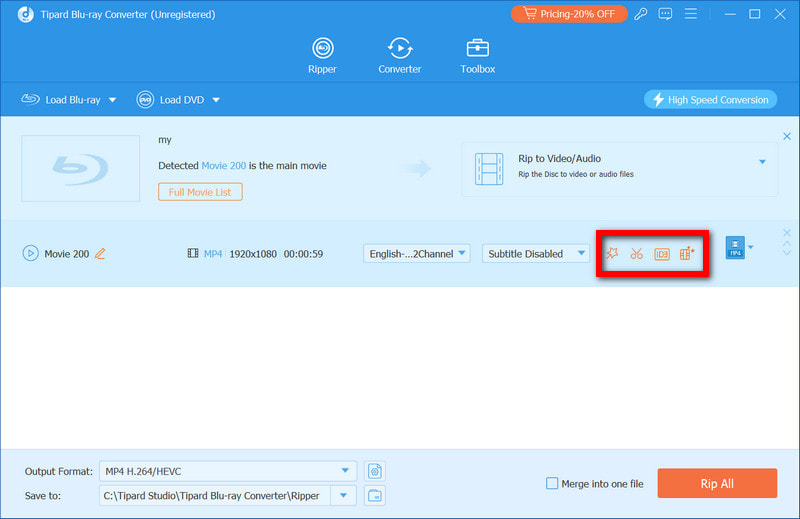
第 5 步開始翻錄藍光
按 全部翻錄 準備好後點擊按鈕並等待軟體開始藍光轉換。同時,一旦該過程完成,您可以在 Mac 儲存中找到生成的檔案。
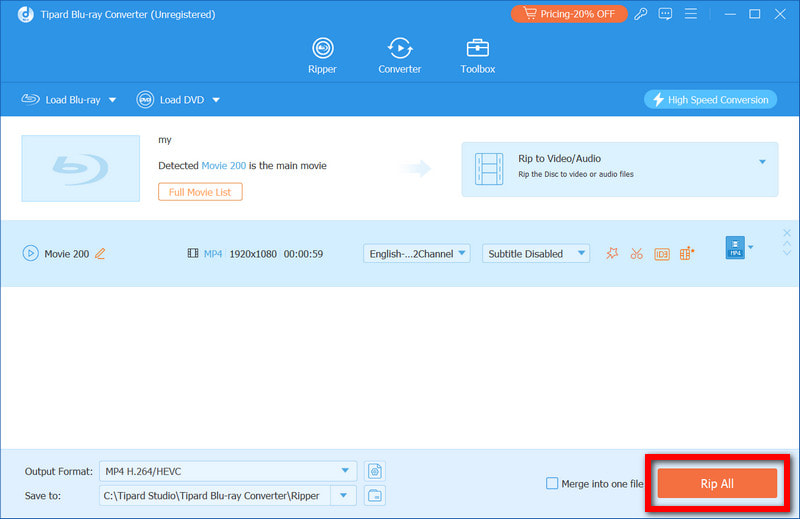
前 2 名:VLC - 可播放藍光的 Mac 藍光開膛手
如果您想在 macOS 上使用 VLC 媒體播放器來管理藍光項目,您必須從光碟中翻錄內容並將其儲存為 MKV 或 MP4 文件,該文件 最好的藍光開膛手 可以建立並且 VLC 可以輕鬆播放。
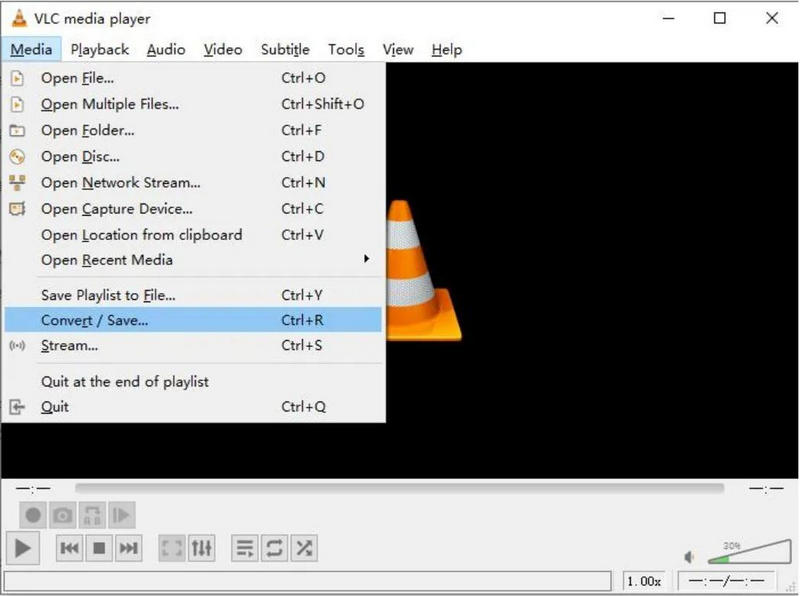
步驟1前往 VLC 官方網站並搜尋適用於 macOS 的版本。下載並執行安裝程式。依照安裝程式提供的說明成功設定 VLC。
第2步由於大多數藍光都帶有某種形式的加密,用戶需要搜尋並找到一些名為 libaacs.dylib 和 KEYDB.cfg 的庫檔案。必須將文件放在特定位置以便 VLC 可以存取它們。
第 3 步連接外部驅動器並將藍光光碟放入其中後,打開 VLC。首先點擊 媒體 標籤並朝 打開光盤 菜單。從那裡,選擇 藍光光碟機 作為您的來源。
步驟4現在, 設置 選單,在視訊編解碼器首選項中,必須將檔案類型設定為 MP4 或多種其他選擇 轉換/保存 菜單。
第 5 步最後,選擇要儲存翻錄的影片的目標資料夾。一切設定完成後,點擊 開始 按鈕。
前 3 名:MakeMKV - 輕量但功能強大的 Mac 藍光開膛手
MakeMKV 是 macOS 用戶的最佳藍光開膛手,因為它使用簡單,但功能非常有效。藍光被轉換為 MKV,同時保留從音訊到字幕的所有內容。
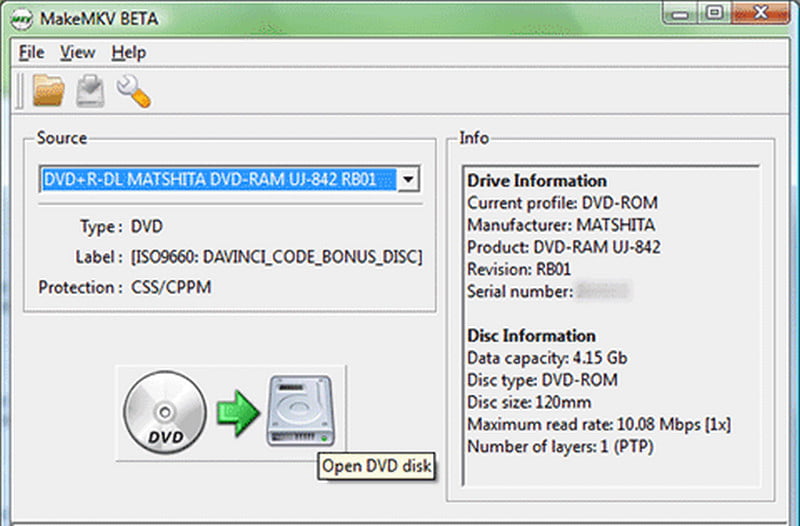
步驟1前往 MakeMKV 網站下載 Mac 版本。請依照螢幕上的步驟將其轉換為可安裝檔案。
第2步將藍光光碟插入 Mac 並將其放入光碟中。啟動 MakeMKV 應用程式並點擊 藍光光碟機 按鈕載入影片。
第 3 步Make MKV 將顯示可用標題清單。選擇主電影檔案或您希望保留的任何其他內容。
步驟4一切完成後,選擇 MKV 檔案的目的地。
第 5 步若要開始翻錄,請點擊 製作 MKV 按鈕。完成後,您可以使用其他 MKV 播放器應用程式(例如 VLC)查看該檔案。
4. HandBrake - Mac 上簡單易用的藍光開膛手
HandBrake 是一款免費的開源視訊翻錄器,可用作藍光轉換器。您可以使用 HandBrake 藍光版 將藍光轉換並壓縮為 MP4、MKV、WebM 和許多其他格式。
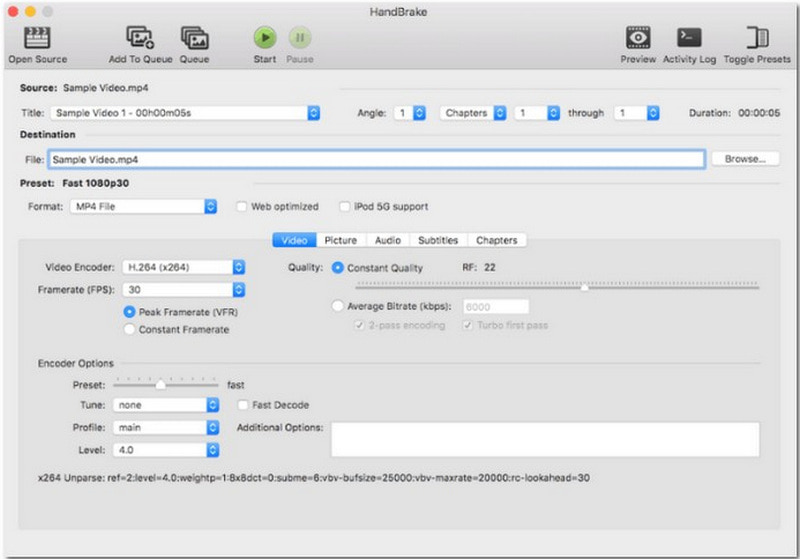
步驟1從官方網站下載 Handbrake 並將其安裝到您的 Mac 上。
第2步將藍光插入外部驅動器,轉到 文件, 和 開源 在 Handbrake 中。您也可以按 開源 選擇您的藍光設備。
第 3 步確定輸出文件類型。從中選擇 蘋果 或者 安卓 帶預設或將輸出設定為 MP4 或者 MKV.
步驟4將預設視訊編解碼器類型、解析度和壓縮變更為最佳選項。
第 5 步您可以透過按下 開始編碼 按鈕。任務完成後,文件將位於您選擇作為目標的資料夾中。
五、適用於 Mac 的 Leawo Blu-ray Ripper - 支援多種藍光類型
如果您正在尋找具有多種藍光保護繞過功能的藍光開膛手,Leawo Blu-ray Ripper for Mac 是一款出色的工具。它功能強大,可將藍光光碟、資料夾和 ISO 轉換為 180 多種視訊或音訊格式,讓您可以使用不同的裝置。
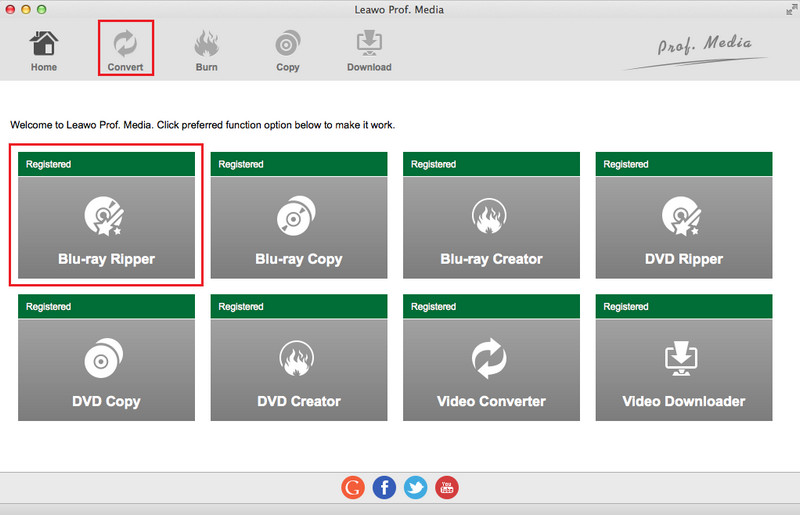
步驟1前往 Leawo 網站並下載 Mac 版本。請依照螢幕上的安裝說明提示進行操作。
第2步啟動 Leawo Blu-ray Ripper,然後選擇 添加藍光/DVD 新增您的藍光光碟、資料夾或 ISO 檔案。
第 3 步選擇類似的輸出 MP4, MKV, 要么 影音 在 輪廓 控制板。還有適用於 Apple、Android 和遊戲機的預設。
步驟4使用軟體內建的編輯器變更影片參數,例如解析度、位元率和幀速率,或添加影片效果。
第 5 步點選 兌換,選擇所需的資料夾,然後按下按鈕。應用程式現在將轉換文件;該過程完成後,您想要的藍光電影將採用所需的格式。
最終, 適用於 Mac 的最佳藍光翻錄器 取決於您是否需要高品質的翻錄、格式的靈活性,還是僅僅需要 Mac 上的可用性。這篇評論顯示,評價最高的選項是 Tipard、MakeMKV 和 HandBrake,因此可以輕鬆選擇 Mac roms 轉換器來有效地提取藍光光碟。
功能齊全的多媒體播放器,可播放藍光、DVD、4K UHD 和其他視頻/音頻文件。



 安全下載
安全下載